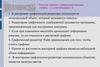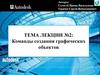Similar presentations:
Технология создания рисунка с помощью встроенного в Word векторного графического редактора
1. «Технология создания рисунка с помощью встроенного в WORD векторного графического редактора»
Козлова Т.С.учитель математики и
информатики
ГБОУ Гимназия №227
2.
актуализацияОсновные кнопки панели инструментов Рисование
Открывает меню, в котором можно выполнить действие для
рисования
Служит для выбора рисованных объектов
Открывает меню встроенных автофигур Word (линий,
основных фигур – овалов, прямоугольников и др., фигурных
стрелок и т.д.)
Служит для рисования прямых линий, стрелок,
прямоугольников, овалов
Служит для добавления надписей к рисунку
Позволяет добавлять в документ объект Word Art
Позволяет добавить в документ картинку из
коллекции, рисунок или фотографию из файла
Служит для задания цвета заливки, цвета линии, шрифта
Позволяет выбрать тип штриха линии
Позволяет выбрать вид стрелки
Позволяет выбрать стиль тени рисованного объекта, придат
объекту объем
3. Задание
4. Голова и тело рыбы
5. Спинной плавник
6. Чешуя
7. Как вставить несколько одинаковых объектов одного и того же размера?
1.2.
3.
4.
5.
6.
Вставить первый объект
Выделить его.
Нажать ПКМ-- «копировать»
Щелкнуть мышью по
свободному месту листа
Нажать ПКМ-- «Вставить»
Повторяя пункты 4. 5
вставить необходимое
количество объектов.
Например, при создании
чешуи вставлено два круга.
1.
2.
3.
Вставить первый объект
Выделить его.
Нажать <CTRL> и нажав
ЛКМ перетащить объект
Word
8. Градиентная заливка
Кроме простой заливки используется и так называемая«градиентная», когда цвет заливки изменяется от менее
насыщенного к более насыщенному или от одного цвета к
другому в разном направлении:
Word
9. Как выполнить градиентную заливку?
Выделить объект, который хотите залить.На панели инструментов рисование выбрать
инструмент заливка и щелкнуть по стрелке.
В раскрывшемся диалоговом окне выбрать
«Способы заливки» и выбрать необходимые
параметры заливки
Заливку объекта мы делаем перед
копированием и группировкой, если вы
хотите, чтобы все объекты были одного и того
же цвета.
Заливку объекта выполняем после
копирования, если нужно чтобы объекты
были разных цветов.



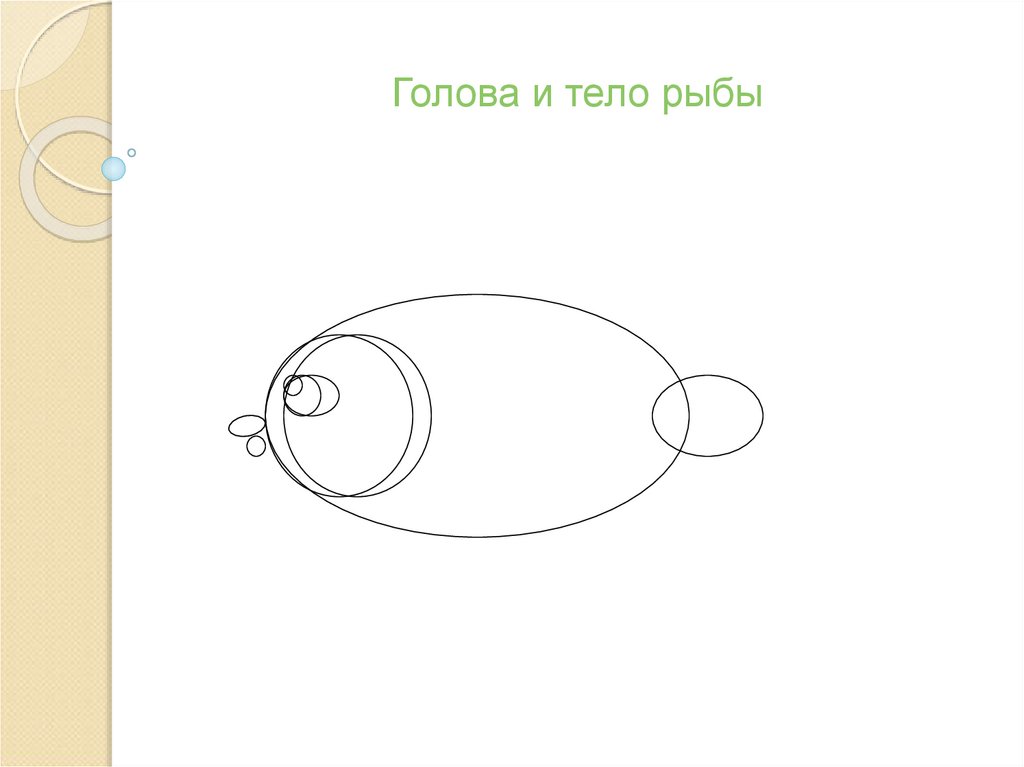
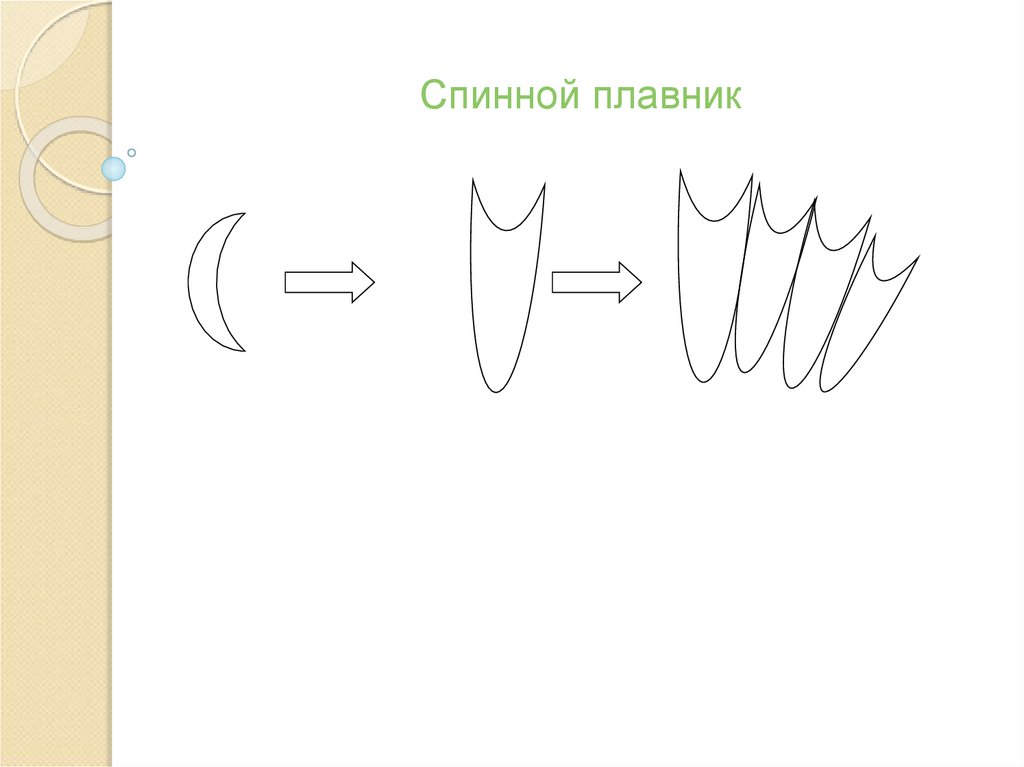
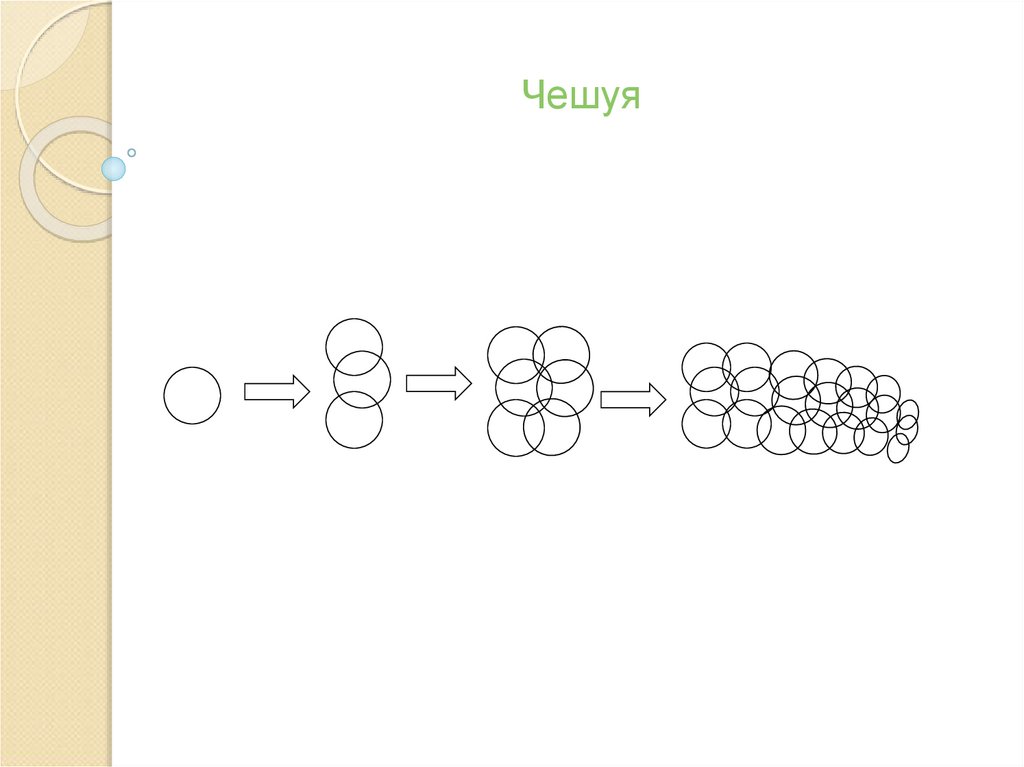

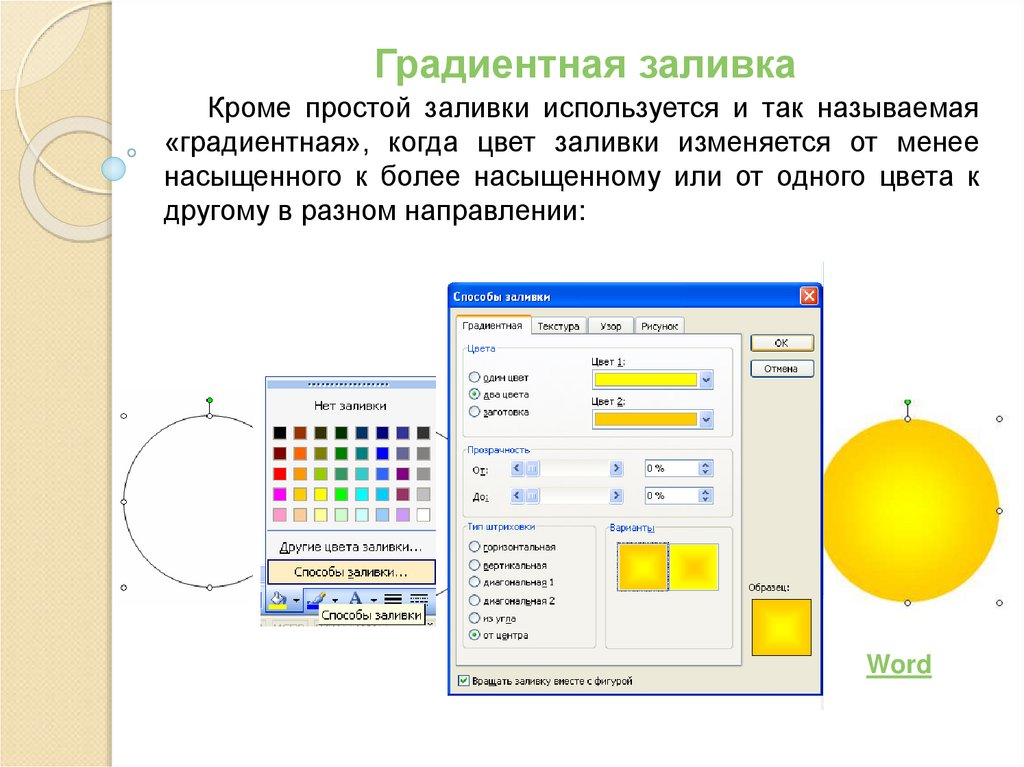


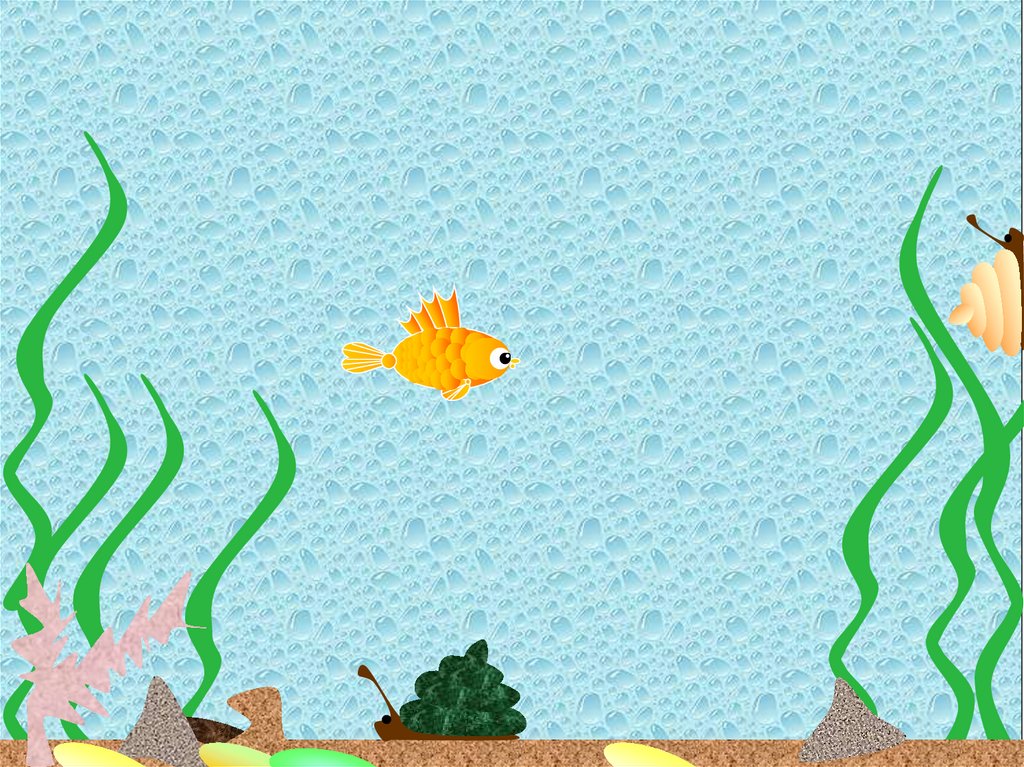
 informatics
informatics software
software